Печать заявки по своему шаблону
Чтобы ваша работа была удобнее, нужно стандартизировать документооборот. В сервисе есть возможность загрузить заранее составленный шаблон, по которому затем будут формироваться документы по всем заявкам, которые поступают в организацию. Вы будете скачивать документы в уже заполненном виде.
1. Создание шаблона
Чтобы наладить этот процесс, потребуется провести подготовительную работу по созданию шаблона.
Для того, чтобы сервис корректно обрабатывал информацию, а подготовленный шаблон правильно заполнялся, вам нужно составить его, используя определённые значения.
Каждое значение – это будущее поле для заполнения, в которое будет подставлена информация из сервиса.
Рекомендуем сначала подготовить и согласовать образец, по которому вы затем составите шаблон для загрузки в сервис.
Обращаем внимание, создавать свой шаблон необходимо в Microsoft Word для корректной работы сервиса (формат .docx)
Подставлять значения вы должны согласно значениям по заявке (см. ниже)
Например, если в шаблоне вам необходимо название компании пользователя – вы вставляете значение UserCompanyName, для того, чтобы в заказ-наряде отобразился адрес заявки – используйте значение AppealAddress, номер заявки – UniqueNumber, наименование участка – SectorName и так далее.
Сервис будет подставлять вместо этих значений нужную информацию.
Вы можете наполнить ваш шаблон любым содержанием, которое вам потребуется для работы.
Будьте внимательны и чётко подставляйте значения, не допуская лишних символов и знаков препинания.
1.1 Заполняемые таблицы материалов и работ
В случае, если вам требуется добавить в шаблон данные из заявки по затраченным материалам или выполненным работам в виде таблиц (как реализовано в нашем стандартном наряд-заказе) а не перечислением одной строкой, следуйте инструкции ниже:
1. В шаблоне нужно добавить новую таблицу.
2. Подставить в названия колонок таблицы те значения, которые хотите видеть в сформированном документе. Значения для заполнения таблиц представлены отдельным пунктом ниже.

3. Если требуется нумерация строк в таблице, то нужно добавить первой колонкой нумерацию и одну пустую строку с указанием начального порядкового номера:
 В дальнейшем система автоматически продолжит нумерацию и подставит значения в разные строки. Если нумерация не была вами добавлена, система не будет автоматически создавать нумерацию.
В дальнейшем система автоматически продолжит нумерацию и подставит значения в разные строки. Если нумерация не была вами добавлена, система не будет автоматически создавать нумерацию.
! Не допускается в одной таблице указывать значения из разных таблиц. Необходимо создавать для этого разные таблицы:
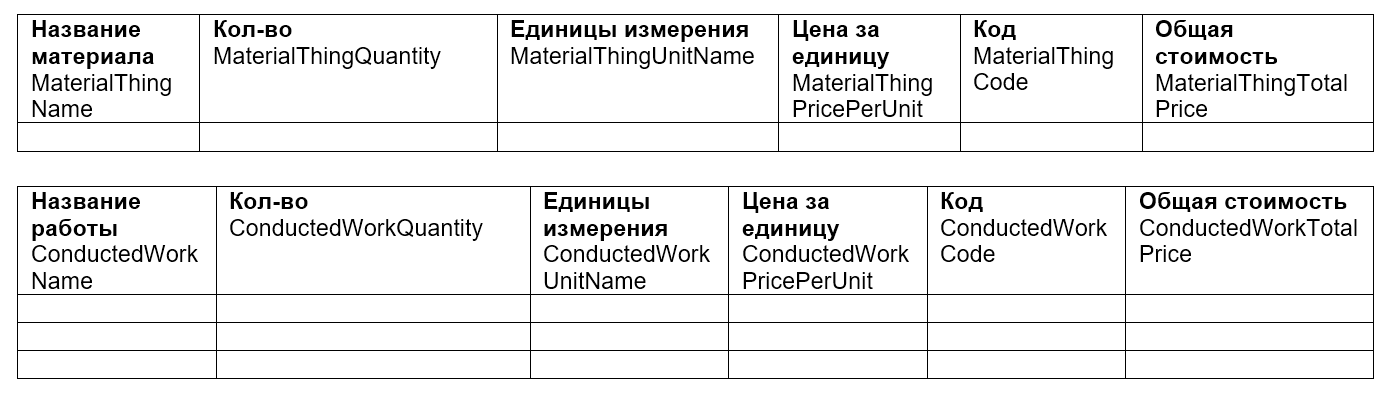
! Не допускается в таблицу добавлять ещё какие-то значения, не связанные со значениями для заполнения таблиц. Например, если таблица предназначена для учёта материалов, недопустимо добавлять в название колонки или в случайном месте таблицы значение ReceptionDateTime, отвечающее за вывод даты поступления заявки.
Однако, если таблица учёта материалов или работ является частью более крупной основной таблицы, то в остальных частях основной таблицы допускается ввод прочих значений, не связанных с таблицами.
В рамках одной колонки можно указывать несколько значений из одной таблицы:

В скачанном документе эти данные будут указаны через запятую:

4. После того, как заполните таблицу и проверите ваш документ, загрузите его в сервис (инструкция ниже)
2. Загрузка шаблона в сервис
После того, как вы сформируете нужный шаблон и проверите, что все необходимые поля там есть, загрузите его в сервис.
Для этого зайдите в раздел Настройки, нажав на иконку шестерёнки на верхней панели, затем в разделе Заявки выберите вкладку Настройки.
Найдите пункт, который называется Печать заявки по своему шаблону и там нажмите кнопку Загрузить. После чего выберите файл с шаблоном и Загрузите его.
Если необходимо, введите имя документа. Ещё раз обращаем ваше внимание, что файл должен быть в формате .docx для корректной работы сервиса.
3. Выгрузка документа
После этого при заполнении информации о новой заявке вы сможете скачать документ по загруженному вами шаблону.
Чтобы это сделать, на странице работы с заявкой найдите кнопку Другие действия. В выпадающем списке вам будет доступна строчка Сформировать документ по шаблону. Нажмите на неё, после этого вы получите готовый документ, с которым вы сможете работать дальше.
Значения по заявке
| Значение | Перевод |
| UserCompanyName | Наименование организации пользователя |
| UserCompanyLogo | Логотип компании пользователя |
| UniqueNumber | Номер заявки |
| ReceptionDateTime | Дата поступления |
| UpdateDateTime | Дата обновления информации по заявке |
| StatusDateTime | Дата обновления статуса |
| DesiredDateTime | Желаемая дата выполнения (интервал) |
| PlannedDateTime | Запланированная дата выполнения (интервал) |
| AppealCompanyName | Наименование организации |
| UnionDispatchCompanyName | Наименование организации-ОАДС, вносившей заявку |
| AppealAddress | Адрес |
| SectorName | Наименование участка |
| HouseComment | Комментарий по дому |
| Source | Источник поступления заявки |
| Kind | Вид заявки (квартирная/общедомовая/городская) |
| Labels | Отметки (аварийная, срочная, гарантийная) |
| WorkGroup | Группа услуг |
| AppealWork | Услуга |
| WorkPrice | Цена, указанная в заявке |
| IsPaymentMade | Заявка оплачена |
| DeclarantName | ФИО/наименование организации заявителя |
| DeclarantType | Тип заявителя |
| DeclarantPhones | Контактные телефоны заявителя |
| DeclarantEmail | Эл. почта заявителя |
| DeclarantPostAddress | Почтовый адрес заявителя |
| DeclarantAccount | Лицевой счёт заявителя |
| Description | Текст заявки |
| CurrentStatus | Статус заявки |
| IsExpired | Просрочена ли заявка |
| InspectionResult | Результат осмотра по заявке |
| WhatIsDone | Что было сделано в рамках исполнения заявки |
| CancelReason | Причина отмены |
| DeferralReason | Причина откладывания |
| FeedbackRating | Оценка заявителя |
| FeedbackComment | Комментарий к оценке |
| MaterialThings | Затраченные материалы |
| ConductedWorks | Выполненные работы |
| CreatorName | ФИО сотрудника, вносившего заявку |
| ResponsibleNames | ФИО ответственных сотрудников |
| ExecutorNames | ФИО исполнителей или наименование подрядчика |
| SectorDescription | Комментарий (в настройках Участка) |
| TakeInWorkDateTime | Дата последнего перевода заявки в статус "В работе" |
| DoneDateTime | Дата последнего перевода заявки в статус "Выполнена" |
Значения для заполнения таблиц
| Учёт затраченных материалов | |
| Значение | Перевод |
| MaterialThingName | Название материала |
| MaterialThingQuantity | Кол-во |
| MaterialThingUnitName | Единицы измерения |
| MaterialThingPricePerUnit | Цена за единицу |
| MaterialThingCode | Идентификатор в 1С |
| MaterialThingTotalPrice | Общая стоимость |
| Учёт выполненных работ | |
| Значение | Перевод |
| ConductedWorkName | Название работы |
| ConductedWorkQuantity | Кол-во |
| ConductedWorkUnitName | Единицы измерения |
| ConductedWorkPricePerUnit | Цена за единицу |
| ConductedWorkCode | Идентификатор в 1С |
| ConductedWorkTotalPrice | Общая стоимость |